
Додавання математичних рівнянь у Keynote на Mac
У слайд презентації можна додавати математичні вирази та рівняння як вільні об’єкти. Щоб додати рівняння, створіть його в діалоговому вікні рівнянь у Keynote за допомогою команд LaTeX або елементів MathML, а після цього вставте в документ.
Рівняння також можна вбудувати в текст у текстове поле або в фігуру.
Примітка. Якщо ви інсталювали програму для математичних виразів MathType 6.7d або новішої версії, її можна використовувати для створення виразів (для цього потрібно вибрати символи та ввести їх у вікні MathType).
Додавання рівнянь за допомогою LaTeX або MathML
Виконайте одну з наведених нижче дій.
Вбудувати рівняння в текст. Помістіть точку вставлення в текстовому вікні або фігурі або виділіть текст, який потрібно замінити рівнянням.
Помістити рівняння для довільного переміщення. Клацніть за межами слайда, щоб переконатися, що нічого не виділено.
Виберіть Вставити > Вираз (меню «Вставити» розташовано вгорі екрана).
Якщо інстальовано MathType, з’явиться діалогове вікно із запитанням, чи використовувати Keynote для створення рівняння. Клацніть «Використовувати Keynote».
Введіть рівняння в полі за допомогою команд LaTeX або елементів MathML.
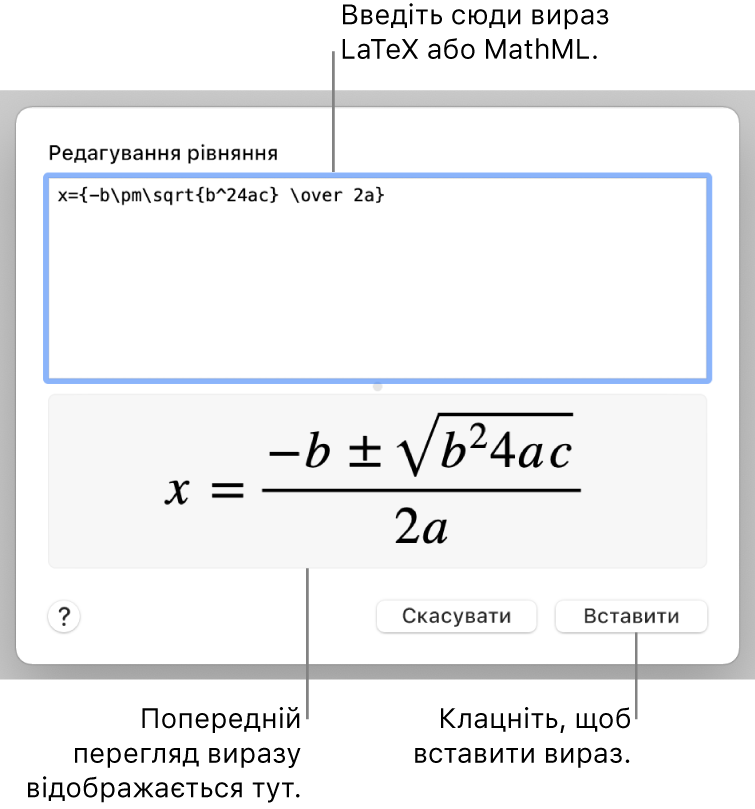
Інформацію щодо підтримуваних команд LaTeX або елементів й атрибутів MathML можна знайти в статті служби підтримки Apple Про підтримку LaTeX і MathML.
Клацніть «Помістити».
Якщо ви додали окреме рівняння, перетягніть його, щоб перемістити на слайді.
Додавання рівняння за допомогою MathType
Якщо ви інсталювали редактор MathType 6.7d, або новішої версії, скористайтеся ним, щоб додати рівняння в презентацію.
Порада. Щоб вибрати MathType як стандартний редактор рівнянь, виберіть Keynote > Параметри (у меню Keynote угорі екрана), клацніть «Загальні», а тоді «вставляти рівняння за допомогою MathType».
Виконайте одну з наведених нижче дій.
Вбудувати рівняння в текст. Помістіть точку вставлення в текстовому вікні або фігурі або виділіть текст, який потрібно замінити рівнянням.
Помістити рівняння для довільного переміщення. Клацніть за межами слайда, щоб переконатися, що нічого не виділено.
Виберіть Вставити > Вираз (меню «Вставити» розташовано вгорі екрана).
Якщо MathType визначено стандартним редактором рівнянь, MathType відкривається автоматично (після першого введення рівняння). Інакше в діалоговому вікні слід клацнути «Використати MathType».
Щоб ввести рівняння, клацніть символи та вводьте елементи у вікні MathType.
Вказівки щодо використання інструментів MathType наведено в Довідці MathType.
Щоб зберегти рівняння, виберіть Файл > Закрити й поверніться в програму Keynote (у меню «Файл» угорі екрана), а потім у діалоговому вікні, що відобразиться, клацніть «Так».
Якщо ви додали окреме рівняння, перетягніть його, щоб перемістити на слайді.
Щоб редагувати рівняння, двічі клацніть його, щоб відкрити вікно MathType.
Редагування, видалення й переміщення рівнянь за допомогою редакторів LaTeX або MathML
Після додавання рівняння його можна редагувати.
Щоб відредагувати рівняння, двічі клацніть рівняння, внесіть зміни і клацніть «Оновити».
Щоб перенести рівняння, Клацніть рівняння, а потім потягніть його з центру в нове місце на слайді або в тексті.
Як змінити розмір або колір рівняння? Клацніть рівняння, а потім за допомогою елементів керування на бічній панелі праворуч змініть розмір і колір шрифту або вирівнювання. Якщо бічна панель не відображається, клацніть
 на панелі інструментів. Також можна клацнути білий маніпулятор за межами рівняння й перетягти, щоб змінити розмір.
на панелі інструментів. Також можна клацнути білий маніпулятор за межами рівняння й перетягти, щоб змінити розмір.Щоб скопіювати рівняння, Клацніть рівняння, виберіть Редагування > Скопіювати (у меню «Редагування» вгорі екрана), а потім виберіть Редагування > Вставити. Перетягніть копію в нове розташування на слайді.
Щоб видалити рівняння, клацніть його та натисніть клавішу Delete на клавіатурі.
Щоби вбудувати окреме рівняння в текст, виріжте і вставте рівняння на слайді в текстове поле або в фігуру. Див. розділ Поміщення об’єкта в текстове поле або фігуру.